Súbory rozšírenia ASD Ako a ako otvoriť dokument

- 3009
- 184
- Leopold Kyseľ
Microsoft Word je najbežnejší textový procesor na celom svete. Každá osoba, ktorá má aspoň najmenší postoj k počítaču, používal štandardné kancelárske programy vrátane textového editora. Pohodlné a jednoduché rozhranie, cenovo dostupné a zrozumiteľné funkcie, ktoré sú nevyhnutné pre prácu s textovými súbormi. Každý vie, že rozšírenia .Doc a .DOCX je štandardné ukazovatele textových dokumentov. Avšak pri pohľade na formát ASD nie každý používateľ bude schopný odpovedať na to, do ktorého typu patrí.

Ktokoľvek môže čeliť potrebe otvoriť súbor vo formáte ASD. A to nie je prekvapujúce, pretože rozšírenie súborov ASD je poistný alebo záložný dokument, ktorý je automaticky uložený v systéme s nesprávnym dokončením spoločnosti Microsoft Word. Podrobne zvážme, ako obnoviť nesprávne uložené súbory ASD, kde sú predvolene uložené, budeme hovoriť o funkciách obnovy a otvorenia textov.
Kde sú uložené dokumenty s rozširovaním ASD
Nie všetci používatelia počítačovej technológie vedia, že pri inštalácii funkcie automatického udržiavania informácií, v nepredvídaných situáciách, ako je zlyhanie elektriny, technické problémy s počítačom alebo nesprávne dokončenie práce, je v systéme zachovaná najnovšia verzia dokumentu Word. Uložené texty majú formát ASD.
Sú chvíle, keď adresovateľ dostane dokument v podobnom formáte pomocou e -mail. Najzaujímavejšou vecou v tejto situácii je, že odosielateľ by spočiatku mohol poslať správny šifrovací súbor. Takéto transkódovanie formátu sa môže vyskytnúť aj v dôsledku systémových chýb alebo nesprávneho rozšírenia materiálu.
Automaticky Microsoft Word, bez ohľadu na jeho rok vydania v automatickom režime, si zachováva text, s ktorým používateľ pracuje, každých desať minút, ak nie je nakonfigurovaný inak. Zálohovanie je automaticky odstránené systémom, keď používateľ dokončí prácu správne a zachováva pracovný materiál.
Niekedy, keď sa znovu objavíte na počítači, pokus o otvorenie nesprávneho uzavretého súborového systému navrhuje obnoviť najnovšiu verziu textu a potom ho nemusíte hľadať. To sa však nestane vždy. Ak Word 2007 alebo 2010 neponúka automatické zotavenie a informácie sú pre vás dôležité, veľa úsilia a času sa vynaložilo na jeho pravopis, potom musíte nájsť a obnoviť súbor sami.
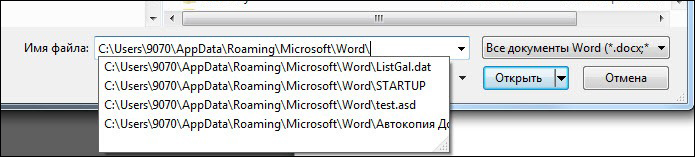
Nájdete ho na vašom počítači v adresári s. Ak chcete vyhľadať, prejdite na dokumenty a nastavenia/užívateľ/aplikačné údaje/Microsoft Word.ASD. Niekedy je možné text umiestniť v akomkoľvek inom priečinku systému, pretože ak je potrebné obnoviť dokument Microsoft Word po nesprávnom dokončení práce, ale na tento účel ho nemôžete nájsť, môžete zadať žiadosť do vyhľadávania pri hľadaní *.ASD a stlačte Enter. Samotný systém zaberá vyhľadávanie, rozdá všetky materiály s takým rozšírením a ukáže, v ktorom priečinku sú uložené. Medzi nájdené súbory bude súbor, ktorý potrebujete.
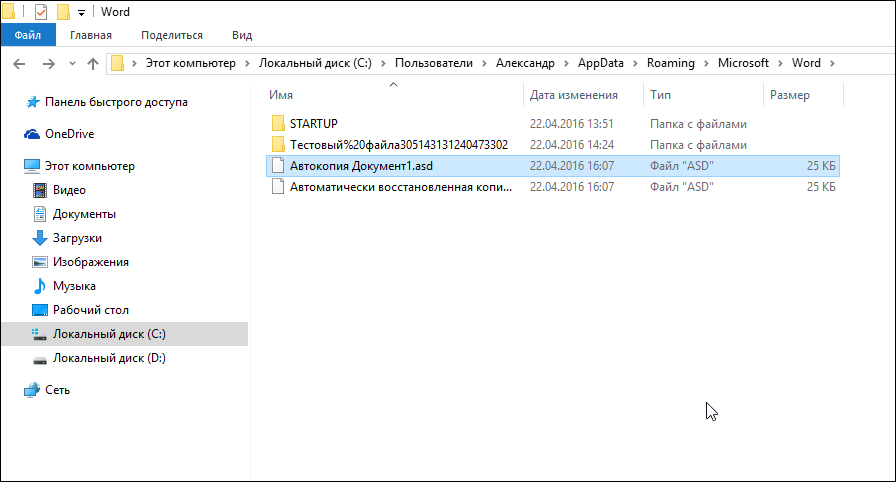
Neponáhľajte sa však radovať, pretože nie je možné ho otvoriť štandardnou metódou. Pri štandardnom pokuse o otvorenie textu s rozšírením ASD, pomocou štandardných programov navrhovaných slov, sa pri otváraní súboru zobrazí správa na obrazovke Word Error. Pokúste sa vykonať nasledujúce akcie ... “.
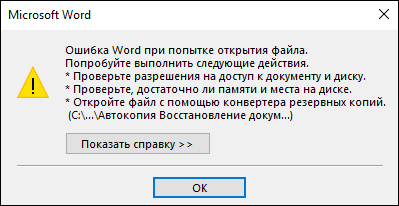
Nájdený text nie je možné otvoriť štandardným spôsobom, nie je možné upraviť, postup refekcie. Zmeňte formát pre štandardnú expanziu .Doc alebo .Docx je tiež nemožný.
Takže aké akcie je potrebné vykonať, aby sa otvoril automaticky uložený súbor.
Technológia otvorenia dokumentu
Aby ste odhalili obnovený materiál, budete musieť otvoriť akýkoľvek dokument formátu slov, vyberte Office Menu alebo File v ľavom hornom uhlí, v závislosti od kancelárie, ktorá je na počítači. 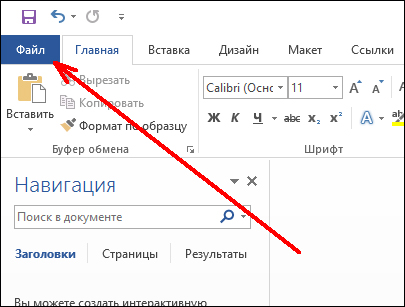
Potom zo zoznamu musíte zvoliť možnosť „Open“. V dolnej časti okna v stĺpci „Názov súboru“ musíte zadať cestu k požadovanému dokumentu. Zameriavame pozornosť, je potrebné uviesť iba cestu, a nie jej názov. Potom by sa v riadku „Typ súboru“ v zozname Drop -Down mali zobraziť všetky dostupné texty s podobným rozšírením, ktoré sú vo vnútri záložného priečinka, by sa mali zobraziť. Musíte si vybrať názov textu, ktorý zaujme spotrebiteľa, a stlačte tlačidlo „Open“.
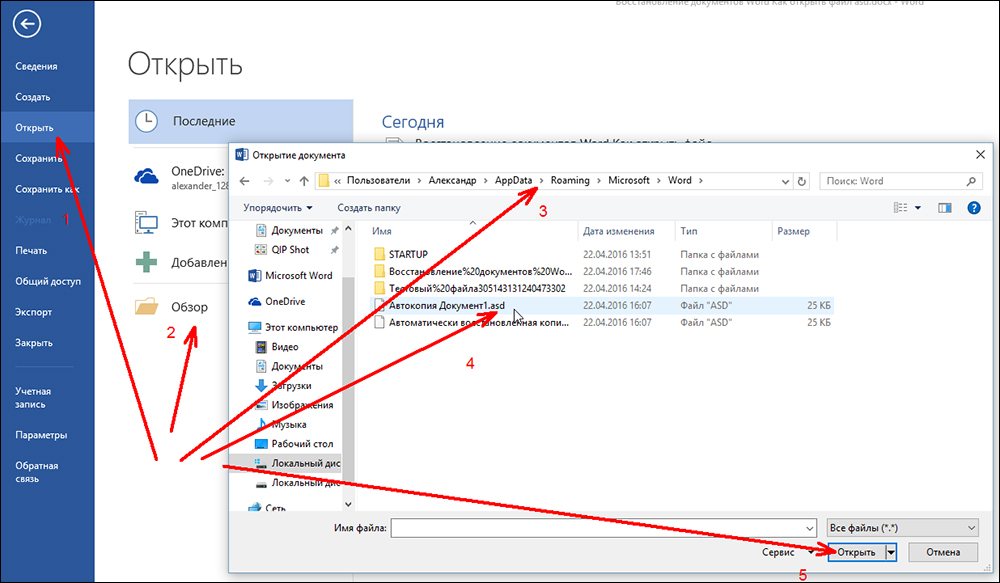
Potom sa požadovaný súbor otvára bez problémov, môžete ho znova uložiť v správnom formáte, upravovať a pracovať s ním ako obvykle ako obvykle.
Najčastejšie po jednom časovom postupe, v budúcnosti, v prípade neštandardných situácií s zachovaním vo formáte rezervy, opakovanie nie je sprevádzané takýmito ťažkosťami. Ako ukazuje prax, ďalšie materiály s rozširovaním ASD sa otvárajú ako bežné dokumenty. Aj keď sa však podobná situácia znova vyskytne, už viete, ako sa s tým vysporiadať, ako vyriešiť problém.
Sumarizujeme
Pomocou vyššie uvedených odporúčaní bude teraz spotrebiteľ schopný nielen otvoriť dokument s rozširovaním ASD, ale budete vedieť, ako obnoviť súbor, kde sa neuloží z dôvodu nepredvídanej situácie.
Študujte špeciálne funkcie nainštalovaných programov na vašom osobnom počítači a bude oveľa jednoduchšie. Znalosti a zručnosti používateľa pomôžu vyhnúť sa mnohým problémom a nepríjemným situáciám so softvérom.

